การควบคุมการกระทำของผู้ใช้ระยะไกล ติดตามบนคอมพิวเตอร์โดยใช้โปรแกรม Jetlogger keylogger
คะแนน: 3.9 จาก 5
โหวต: 15 NeoSpy - เรียบง่ายและ โปรแกรมที่สะดวกเพื่อแอบติดตามการกระทำของผู้ใช้คอมพิวเตอร์
คุณสมบัติหลักของโปรแกรม:
- เก็บบันทึกโปรแกรมที่เปิดอยู่ในคอมพิวเตอร์ของคุณ
- ถ่ายและบันทึกภาพหน้าจอ (ภาพหน้าจอ)
- บันทึกทุกสิ่งที่พิมพ์บนแป้นพิมพ์ลงในรายงาน ( คีย์ล็อกเกอร์)
- เก็บบันทึกการเชื่อมต่อ / ยกเลิกการเชื่อมต่ออินเทอร์เน็ต
- ติดตามการเปลี่ยนแปลงใด ๆ ใน ระบบไฟล์(สร้าง ลบ เปลี่ยนแปลงไฟล์)
- การตรวจสอบการรับส่งข้อมูลอินเทอร์เน็ตขาเข้าและขาออก
- ติดตามการเข้าชมเว็บไซต์ (วันที่ เวลา หน้าเว็บที่ดู)
- ควบคุมเนื้อหาของคลิปบอร์ด
- บันทึกประวัติข้อความเข้า / ออกและรหัสผ่านของไคลเอนต์ icq ใด ๆ (icq, icqlite, qip, miranda, &RQ และอื่น ๆ )
- บันทึกรายการโฟลเดอร์ในโปรไฟล์ผู้ใช้ (เช่น คุณสามารถค้นหาว่า "เอกสารของฉัน" สำหรับผู้ใช้รายใดรายหนึ่งอยู่ที่ไหน)
- บันทึกรายการโปรแกรมที่ผู้ใช้ติดตั้ง
- สกัดกั้นรหัสผ่านไปที่ บัญชีหน้าต่าง
- ตรวจสอบข้อความและรหัสผ่าน Mail-agent (mail.ru)
- ตรวจสอบไดรฟ์ USB (บันทึกไฟล์ที่คัดลอกไปยังแฟลชไดรฟ์)
- ควบคุมการส่งออกเอกสารสำหรับการพิมพ์ ตรวจสอบการทำงานของเครื่องพิมพ์ และบันทึกเอกสารที่พิมพ์
สามารถดูการทำงานของผู้ใช้เครือข่ายอื่นได้แบบเรียลไทม์ (การกระทำของผู้ใช้และดูสถานะเดสก์ท็อป) หากต้องการกำหนดค่าโหมดการตรวจสอบผู้ใช้บนเครือข่าย คุณต้องติดตั้งโปรแกรม NeoSpy บนคอมพิวเตอร์ที่ได้รับการตรวจสอบ
ด้วยความช่วยเหลือของโปรแกรมนี้ คุณสามารถควบคุมวิธีที่พนักงานใช้เวลาทำงานได้ตลอดเวลา
NeoSpy เก็บข้อมูล (รายงาน) ที่รวบรวมไว้ทั้งหมดไว้ในคอมพิวเตอร์ของคุณ และยังสามารถส่งรายงานโปรแกรมทั้งหมดไปยังอีเมลของคุณได้
NeoSpy สามารถเปิดได้ทั้งในโหมดปกติ (มองเห็นได้) และโหมดซ่อน (โปรแกรมไม่สามารถมองเห็นได้ในถาดหรือในรายการกระบวนการตัวจัดการงาน)
สามารถตั้งรหัสผ่านเพื่อเข้าถึงการตั้งค่าโปรแกรมและรายงานได้ตลอดจนเปิดใช้งานตัวเลือกการทำงานอัตโนมัติ (เริ่มโปรแกรมพร้อมกับ กำลังเริ่ม Windows).
NeoSpy นั้นยอดเยี่ยมสำหรับการตรวจสอบ คอมพิวเตอร์สำนักงานและการบ้านพีซีในกรณีที่คุณไม่อยู่ สินค้าจะเป็นประโยชน์กับผู้จัดการบริษัท ผู้ดูแลระบบและ ผู้ใช้ที่ใช้งานอยู่พีซี
ผลิตภัณฑ์นี้เข้ากันได้กับผลิตภัณฑ์ Windows ทั้งหมด (98, ME, NT, XP, 2003, Vista, Seven)
การติดตามผู้ใช้โดยแอบติดตั้งโปรแกรมคีย์ล็อกเกอร์บนคอมพิวเตอร์ของเขาไม่เพียงแต่เป็นการกระทำทางศีลธรรมที่ต่ำ แต่ยังถือเป็นความผิดทางอาญาอีกด้วย อย่างไรก็ตาม สถานการณ์เปลี่ยนแปลงไปอย่างสิ้นเชิงเมื่อผู้ปกครองคอยติดตามบุตรหลานของตนและติดตามกิจกรรมของพนักงานโดยฝ่ายบริหารขององค์กร ในทั้งสองกรณี เป้าหมายในการติดตามจะไม่ใช่เจ้าของคอมพิวเตอร์โดยสมบูรณ์ แต่เป็นบุคคลที่อุปกรณ์ได้รับความไว้วางใจด้วยข้อจำกัดบางประการ เด็กสามารถใช้คอมพิวเตอร์ได้โดยอยู่ภายใต้ข้อจำกัดด้านอายุ และพนักงานบริษัทจำเป็นต้องใช้อุปกรณ์ที่ได้รับมอบหมายตลอดระยะเวลาการทำงานเพื่อปฏิบัติงานอย่างเป็นทางการเท่านั้น นายจ้างมีสิทธิตรวจสอบผลงานของลูกจ้างเป็นระยะๆ แต่ผู้ปกครองไม่เพียงแต่มีสิทธิ์เท่านั้น พวกเขายังจำเป็นต้องติดตามจิตใจที่เปราะบางของลูก ๆ ซึ่งอาจถูกรบกวนจากความหยาบคายซ้ำซากในฟอรัมและบล็อกทางอินเทอร์เน็ต และสิ่งร้ายแรงเช่นสื่อลามก เกมที่ส่งเสริมความรุนแรง การหลอกล่อวัยรุ่นบนโซเชียลเน็ตเวิร์ก ฯลฯ สำหรับผู้ปกครองและนายจ้างที่ดูแลบุตรหลานและลูกจ้างตามลำดับผู้พัฒนา โปรแกรมเจ็ทล็อกเกอร์และสร้างผลิตภัณฑ์ของตนเอง - คีย์ล็อกเกอร์ที่ทำงานแบบมองไม่เห็น สภาพแวดล้อมของวินโดวส์- โปรแกรม Jetlogger จะมีการหารือเพิ่มเติม
สำคัญ:การใช้สปายแวร์เป็นเครื่องมือในการขโมยข้อมูลที่เป็นความลับและเพื่อวัตถุประสงค์ที่ผิดกฎหมายอื่นๆ ก่อให้เกิดความรับผิดทางอาญา
1. เกี่ยวกับโปรแกรม
Jetlogger มีความซับซ้อนมากกว่าโปรแกรมอย่างการควบคุมโดยผู้ปกครอง เนื่องจากมันทำงานโดยไม่มีใครสังเกตเห็นและช่วยให้คุณติดตามการกระทำของเขาในรายละเอียดที่ดีที่สุด Jetlogger สามารถทำอะไรได้มากมาย โปรแกรม:
- รวบรวมข้อมูลเกี่ยวกับโปรแกรม เกม และไซต์เปิดทั้งหมดที่ทำงานบนคอมพิวเตอร์
- ตรวจสอบข้อความค้นหาที่ป้อนลงในเครื่องมือค้นหา
- ติดตามเวลาที่ใช้ในโปรแกรม เกม และไซต์เฉพาะ
- บันทึกเวลารวมของกิจกรรมที่คอมพิวเตอร์
- จำข้อความที่พิมพ์บนแป้นพิมพ์
- ตรวจสอบคลิปบอร์ดสร้างและแก้ไขไฟล์
- หลังจากช่วงระยะเวลาหนึ่งจะจับภาพหน้าจอทั้งหมดและภาพถ่ายจากเว็บแคม
- มี 4 กลไกในการส่งรายงานงานและโหมด การเข้าถึงระยะไกลพร้อมการติดตามการกระทำของผู้ใช้แบบเรียลไทม์
ฟังก์ชั่นทั้งหมดนี้สามารถทดสอบได้ฟรีใน Jetlogger เวอร์ชันทดลองเป็นเวลาหนึ่งเดือน ข้อจำกัดเพียงอย่างเดียวของเวอร์ชันทดลองคือการไม่สามารถใช้โปรแกรมได้จริงเนื่องจากมีการแจ้งเตือนว่าคอมพิวเตอร์อยู่ในโหมดการติดตามที่มุมขวาบนของหน้าจอ
การแจ้งเตือนจะหายไปหลังจากเปิดใช้งานโปรแกรม Jetlogger มีการกระจายไปทั่ว สมัครสมาชิกแบบชำระเงินราคาอยู่ที่ 680 รูเบิล ต่อเดือน การสมัครสมาชิกรายปีถูกกว่าหลายเท่า - 240 รูเบิล ต่อเดือน แต่โปรดจำไว้ว่าตัวเลือกนี้อาจเสียเงินหากตรวจพบและลบคีย์ล็อกเกอร์ออกจากระบบ
2. ติดตั้ง Jetlogger
ในขั้นตอนแรกของการติดตั้งโปรแกรม คลิกตัวเลือก "การตั้งค่า"
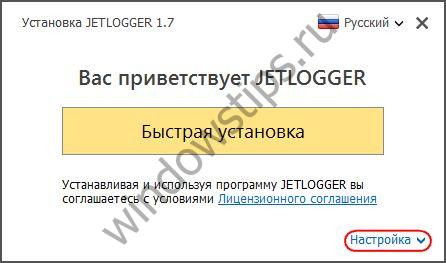
Jetlogger ไม่ได้ติดตั้งเช่น โปรแกรมปกติ: ไฟล์ของมันจะถูกวางไว้ใน โฟลเดอร์ที่ซ่อนอยู่บนไดรฟ์ C “ProgramData” จะไม่ปรากฏในรายการโปรแกรมถอนการติดตั้งและเมื่อเริ่มต้นระบบ การเริ่มต้นอัตโนมัติของ Jetlogger ไม่ได้ระบุไว้ในตอนแรก แต่มีการกำหนดค่าภายในโปรแกรมและในขั้นตอนการติดตั้ง

ในการเปิดตัวโปรแกรมในตอนแรกนั้นมีจุดประสงค์ ทางลัดปกติบนเดสก์ท็อป หลังจากศึกษาข้อมูลเฉพาะของ Jetlogger และปุ่มลัดสำหรับเปิดแล้ว ทางลัดบนเดสก์ท็อปก็ถูกทำลายตามไปด้วย แต่ก่อนที่คุณจะเริ่มเรียนหลักสูตรคุณต้องทำงานในระบบก่อน
3. การเพิ่ม Jetlogger ไปยังข้อยกเว้นของโปรแกรมป้องกันไวรัส
ผู้สร้าง Jetlogger อ้างว่าผลิตผลงานของพวกเขาแม้ว่าจะเป็นเช่นนั้นก็ตาม สปายแวร์ไม่ได้รับการยอมรับว่าเป็นมัลแวร์โดยซอฟต์แวร์ป้องกันไวรัสที่ติดตั้งบนคอมพิวเตอร์ใน 95% ของกรณี ผู้สร้างไม่ได้บอกว่าพวกเขากำลังพูดถึงผลิตภัณฑ์ป้องกันไวรัสเฉพาะเจาะจงอะไร แต่ได้รับการยืนยันจากการทดลองแล้วว่า 95% เหล่านี้ไม่ได้รวมมาตรฐานไว้อย่างแน่นอน วินโดวส์ ดีเฟนเดอร์ 10. มันจะบล็อก Jetlogger อย่างแท้จริงสองสามนาทีหลังจากติดตั้ง ดังนั้นไม่ว่าในกรณีใดในขั้นตอนต่อไปหลังจากติดตั้งโปรแกรม คุณจะต้องเพิ่มโฟลเดอร์ตามเส้นทางไปยังรายการยกเว้น (หรือที่เรียกว่าแผ่นสีขาว) ของโปรแกรมป้องกันไวรัส:
C:\ProgramData\JetProject
4. การตั้งค่า
เมื่อเปิดตัว Jetlogger แล้ว ให้ไปที่ส่วน "การตั้งค่า" ก่อน ในแท็บแรก "พื้นฐาน" เราสามารถกำหนดการทำงานอัตโนมัติได้หากไม่ได้เปิดใช้งานฟังก์ชันนี้ระหว่างการติดตั้ง และเปลี่ยนปุ่มลัดที่ตั้งไว้ล่วงหน้าสำหรับการเปิดโปรแกรม การเปลี่ยนแปลงการตั้งค่าใด ๆ จะต้องได้รับการยืนยันเพิ่มเติมด้วยตัวเลือกบันทึกที่ด้านล่างของหน้าต่าง
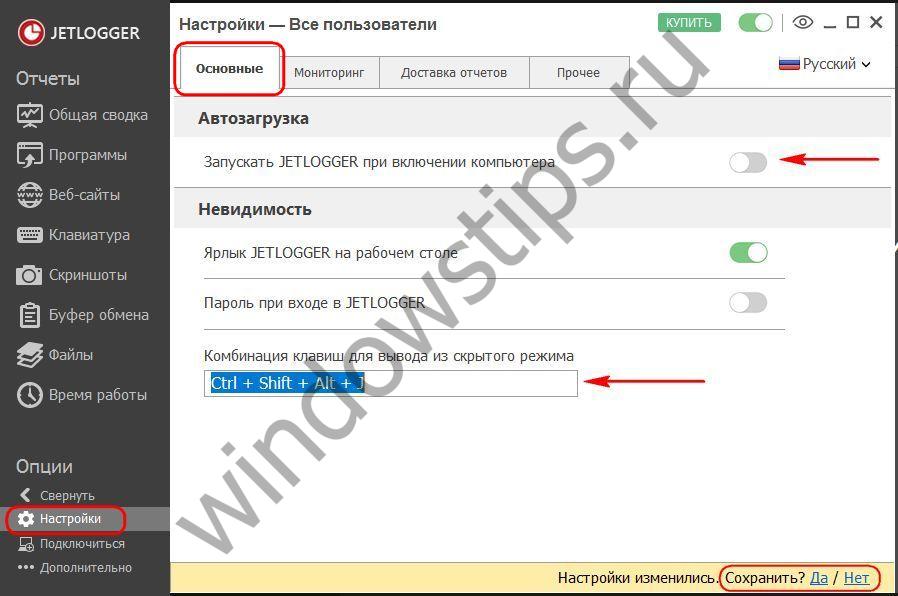 4
4 แท็บที่สอง "การตรวจสอบ" มีไว้สำหรับการตั้งค่าข้อมูลที่ได้รับการตรวจสอบแต่ละประเภท - ภาพหน้าจอและเว็บแคม โปรแกรมที่ใช้ ไซต์ที่เยี่ยมชม ไฟล์ที่ทำงาน ฯลฯ ข้อมูลที่ได้รับการตรวจสอบประเภทใดก็ได้สามารถปิดใช้งานได้หากไม่สนใจหรือบริโภคด้วย ข้อมูลระบบมากมาย ข้อมูลที่ติดตามบางประเภทสามารถกำหนดค่าเพิ่มเติมได้ ดังนั้นสำหรับภาพเว็บแคมและภาพหน้าจอ คุณสามารถเปลี่ยนเงื่อนไขในการสร้างได้ อย่างหลังนี้สามารถสร้างได้ในคุณภาพที่แย่ลงหรือดีขึ้นขึ้นอยู่กับความสามารถของคอมพิวเตอร์ ที่เก็บข้อมูลสแนปชอตสามารถจำกัดพื้นที่ดิสก์จำนวนหนึ่งได้
 5
5 การติดตามการดำเนินการด้วยไฟล์ทำให้สามารถปฏิเสธการติดตามการดำเนินการแต่ละรายการ เช่น การสร้าง การลบ การแก้ไข การเปลี่ยนชื่อ หากต้องการบันทึกข้อมูลที่ป้อนจากแป้นพิมพ์ คุณสามารถกำหนดค่าการจัดเก็บข้อมูลชุดคีย์ลัดได้
5. เปิดใช้งานการติดตาม
กระบวนการติดตามเปิดและปิดโดยใช้ปุ่มสลับสีเขียวที่ด้านบนของหน้าต่าง บริเวณใกล้เคียงมีปุ่มเป็นรูปตา มีหน้าที่เปลี่ยน Jetlogger เป็น โหมดที่ซ่อนอยู่ทางออกที่เราจำได้หลังจากลบทางลัดของโปรแกรมจะดำเนินการโดยใช้ปุ่มลัด
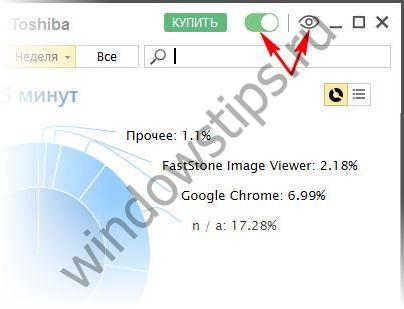
6. การแสดงรายงาน
ข้อมูลที่ติดตามโดยคีย์ล็อกเกอร์จะแสดงในส่วนที่เกี่ยวข้องของรายงาน
 7
7  8
8 7. จัดส่งรายงานการติดตาม
กลับไปที่การตั้งค่าโปรแกรมกันเถอะ ในแท็บ "การส่งรายงาน" คุณสามารถกำหนดค่า Jetlogger ให้ส่งรายงานโดยอัตโนมัติหลังจากช่วงระยะเวลาหนึ่งได้ที่ เวลาที่กำหนดเมื่อคอมพิวเตอร์ไม่ได้ใช้งานหรือปิดอยู่ สามารถส่งรายงานได้ที่ อีเมล, เซิร์ฟเวอร์ FTP ไปจนถึงที่เก็บข้อมูลบนคลาวด์ รายงานยังสามารถบันทึกลงในโฟลเดอร์เฉพาะบนคอมพิวเตอร์ของคุณซึ่งสามารถซ่อนได้
 9
9 ส่งทางอีเมลหรือ FTP ไปยังคลาวด์หรือโฟลเดอร์บนคอมพิวเตอร์ของคุณ รายงานจะประกอบด้วยภาพที่ถ่ายไว้ เช่นเดียวกับไฟล์ HTML พร้อมกราฟกิจกรรมและรายการโดยละเอียดของการดำเนินการที่ติดตาม
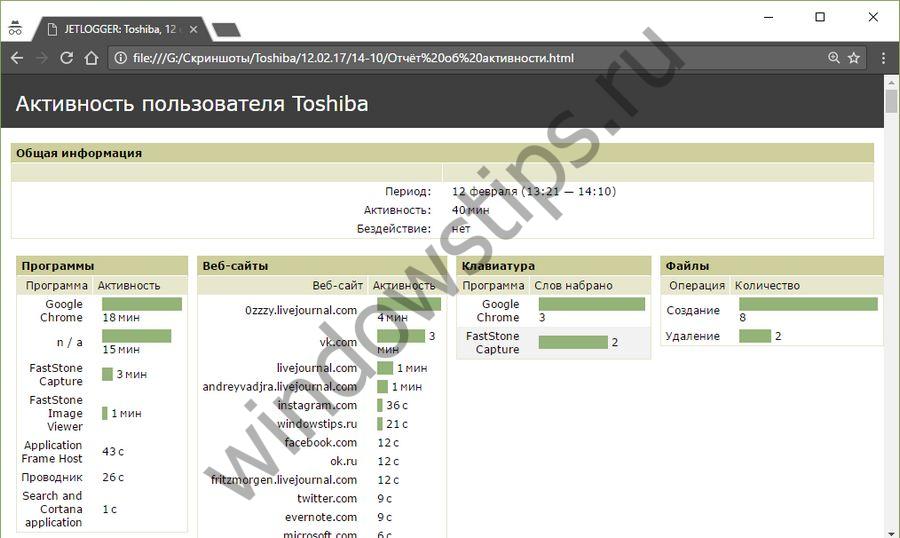 10
10 รายงานการติดตาม Jetlogger สามารถดูได้จากระยะไกล - ในอินเทอร์เฟซโปรแกรมที่ติดตั้งบนคอมพิวเตอร์เครื่องอื่น ทำการเชื่อมต่อระยะไกลโดยใช้ ที่เก็บข้อมูลบนคลาวด์- ในกรณีนี้ รายงานจะได้รับการอัปเดตแบบเรียลไทม์ แต่ในการดำเนินการนี้ ขั้นแรกคุณต้องทำการตั้งค่าบางอย่างใน Jetlogger บนคอมพิวเตอร์ของวัตถุการติดตาม คลิก "เชื่อมต่อ" ที่ด้านล่าง จากนั้นคลิก "เริ่ม"
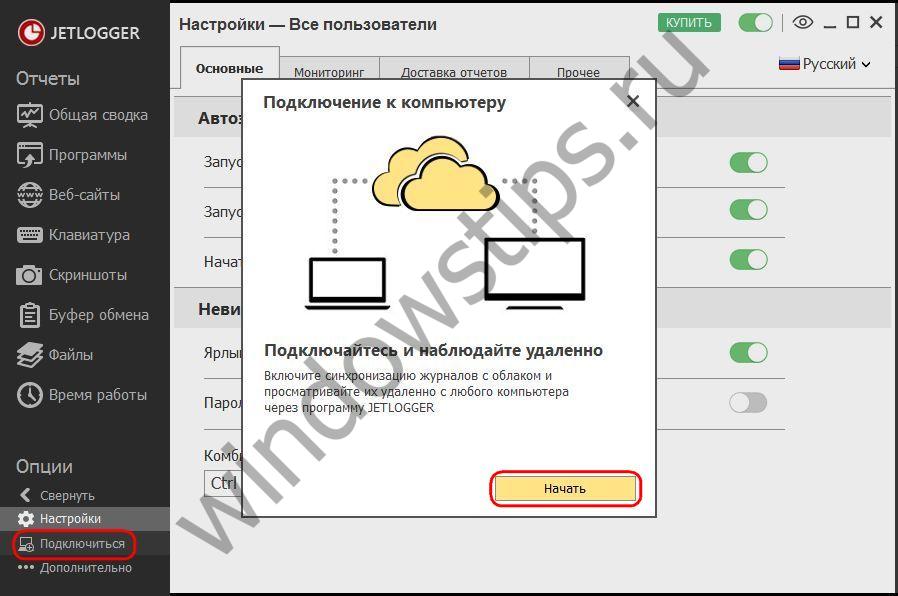 11
11 จากการดำเนินการที่เป็นไปได้สองรายการ ให้เลือก "อนุญาตการเชื่อมต่อกับคอมพิวเตอร์เครื่องนี้" ในรายการดรอปดาวน์ ให้เลือกที่เก็บข้อมูลบนคลาวด์ใดๆ ที่โปรแกรมรองรับ และป้อนข้อมูลการอนุญาต
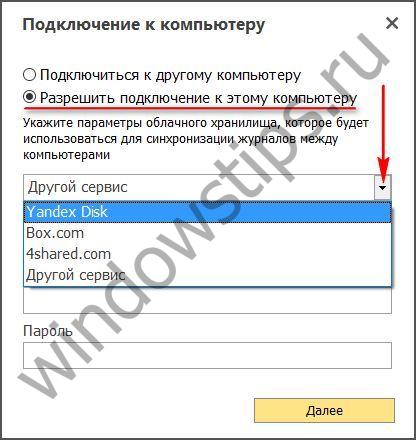

จากนั้นจะต้องป้อน ID และรหัสผ่านเหล่านี้ใน Jetlogger ที่ คอมพิวเตอร์ระยะไกลเพื่อเข้าถึงข้อมูลโปรแกรมบนคอมพิวเตอร์ของเป้าหมายที่กำลังติดตาม บนคอมพิวเตอร์ระยะไกลให้คลิก "เชื่อมต่อ" เลือกตัวเลือก "เชื่อมต่อกับคอมพิวเตอร์เครื่องอื่น" เท่านั้น ป้อน ID และรหัสผ่านของคุณแล้วคลิกปุ่ม "เชื่อมต่อ"
 14
14 หลังจากนั้นข้อมูลที่ติดตามจะปรากฏในอินเทอร์เฟซของโปรแกรม คอมพิวเตอร์ปัจจุบันและคอมพิวเตอร์ของวัตถุติดตาม
8. ประสิทธิภาพของคอมพิวเตอร์
สายลับมักจะช้าลง การทำงานของวินโดวส์และ Jetlogger ก็ไม่มีข้อยกเว้นในเรื่องนี้ โปรแกรมได้รับการทดสอบบนคอมพิวเตอร์ที่มีคุณสมบัติฮาร์ดแวร์โดยเฉลี่ย และประสิทธิภาพของระบบที่ลดลงเมื่อเปิดใช้งานฟังก์ชั่นติดตามจะสังเกตเห็นได้ทันที ก่อนตัดสินใจซื้อลิขสิทธิ์โปรแกรมขอแนะนำให้ทดสอบการทำงานของโปรแกรมอย่างละเอียด อุปกรณ์เฉพาะ- หากประสิทธิภาพลดลงอย่างเห็นได้ชัด อาจสมเหตุสมผลที่จะหยุด Jetlogger ไม่ให้เก็บข้อมูลบางประเภท ดังนั้น ในกรณีที่ประสิทธิภาพของคอมพิวเตอร์ลดลงอย่างมาก วัตถุติดตามอาจสงสัยว่ามีมัลแวร์และสแกนคอมพิวเตอร์ด้วยโปรแกรมป้องกันไวรัสหรือ LiveDisk ซึ่งจะบล็อก Jetlogger
9. ถอนการติดตั้ง Jetlogger
ตามที่กล่าวไว้ Jetlogger ไม่ปรากฏในรายการโปรแกรมถอนการติดตั้ง การถอนการติดตั้งโปรแกรมมีให้ภายในตัวโปรแกรมเอง – ในส่วน “ขั้นสูง”
 15
15 ขอให้มีวันที่ดี!
